
Mục lục:
- Bước 1: Hãy bắt đầu với công việc nhỏ ……. Paint.Net
- Bước 2: Cho phép Xem Photoshop …… $ 999 AUGHHHHHHH Gimp Shop ---- Miễn phí Yay
- Bước 3: Animate It -------- Pivot Stickfigure Animator
- Bước 4: Bỏ qua Ms Office và có được khía cạnh tốt đẹp hơn của cuộc sống_________ OpenOffice
- Bước 5: Firefox
- Bước 6: Audacity
- Bước 7: SDK Eclipse
- Bước 8: Puppy Linux
- Bước 9: Đóng góp của Inchman
- Tác giả John Day [email protected].
- Public 2024-01-30 13:36.
- Sửa đổi lần cuối 2025-01-23 15:15.
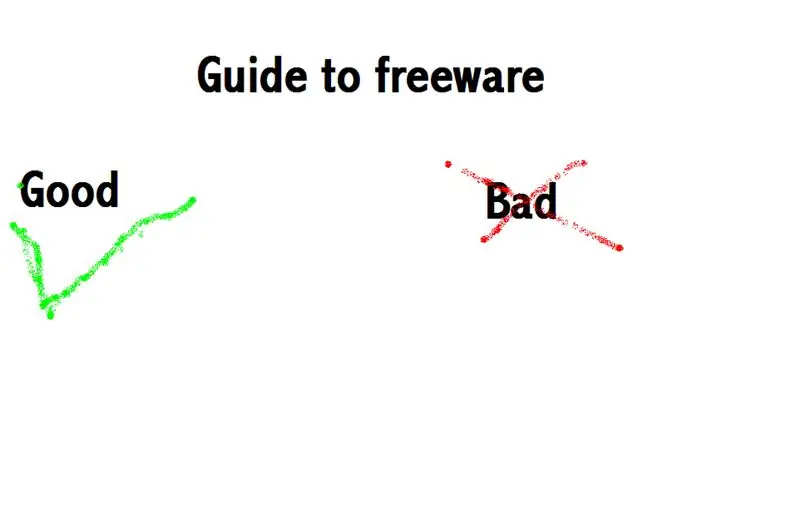
Bước 1: Hãy bắt đầu với công việc nhỏ ……. Paint. Net
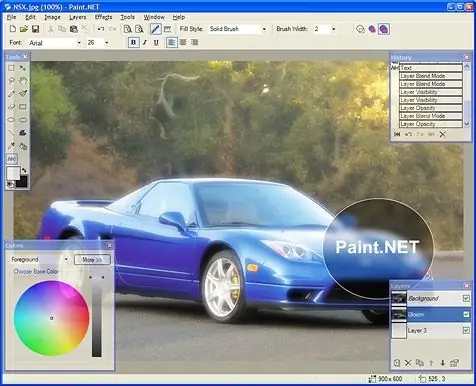
Bây giờ Ms paint đã tốt và tất cả nhưng Paint.net được thiết kế để trở thành một nhà thi đấu Ms paint nhưng trông giống như photoshop 2. Đánh giá cho chương trình ------ 8.7 Đây là Paint.net
Bước 2: Cho phép Xem Photoshop …… $ 999 AUGHHHHHHH Gimp Shop ---- Miễn phí Yay
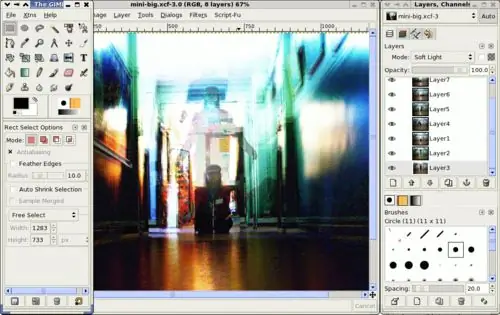
Gimp shop là một phiên bản photoshop và làm rất tốt điều đó. Bạn sẽ không nhận được tất cả các tính năng của photoshop nhưng bạn sẽ có được một công cụ chỉnh sửa hình ảnh tuyệt vời hoạt động tốt hơn bất kỳ thứ gì khác trên thị trường phần mềm miễn phí. Bạn có thể lấy nó ở đây
Bước 3: Animate It -------- Pivot Stickfigure Animator
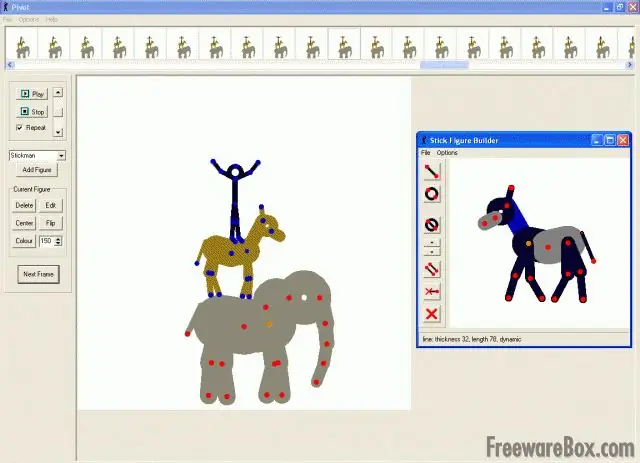
Bây giờ… bạn đã thực sự xem hoạt ảnh stickfigure và muốn biết cách tạo chúng. Pivot là một phần mềm tuyệt vời, mạnh mẽ hơn những gì nó xuất hiện. Bạn có thể lấy pivot ở đây
Bước 4: Bỏ qua Ms Office và có được khía cạnh tốt đẹp hơn của cuộc sống_ OpenOffice
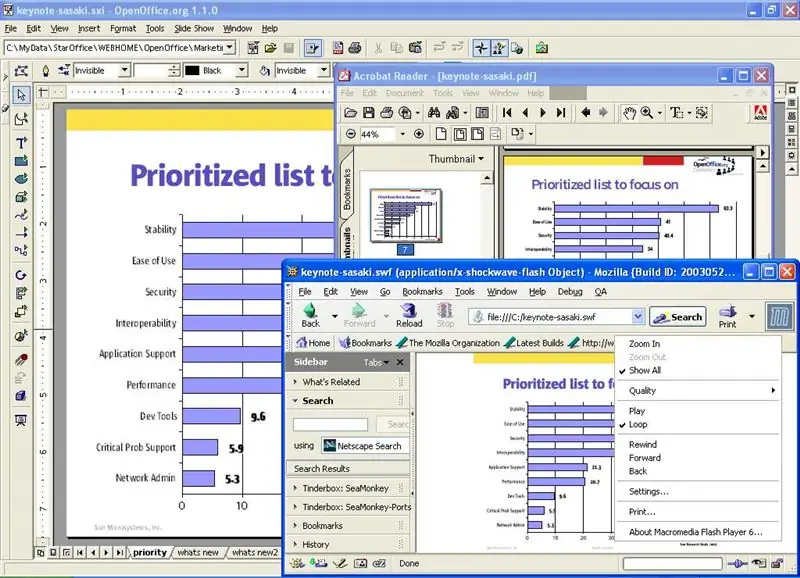
OpenOffice là một word, powerpoint và excel tốt hơn với các tính năng tuyệt vời…. Việc thiết lập có thể mất một chút thời gian nhưng nó sẽ hoàn toàn xứng đáng !!!!!! bạn có thể lấy nó ở đây
Bước 5: Firefox
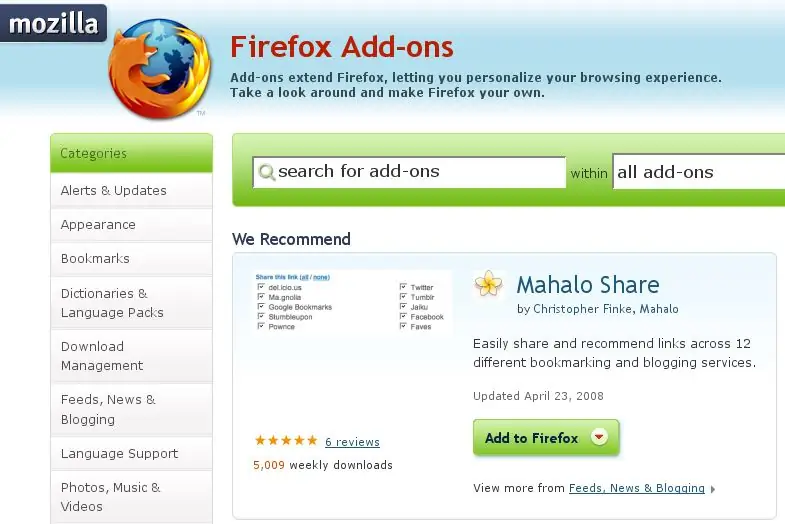
Điều gì cần phải nói? Nó miễn phí, dễ thích nghi hơn IE, tuân thủ nhiều tiêu chuẩn hơn IE, có một số lượng lớn các addon do người dùng viết (như Adblock không thể thiếu và các chỉnh sửa vô tận của người dùng như Mouse Gestures, GreaseMonkey, v.v. để tùy chỉnh trình duyệt của bạn)… Tôi phải sử dụng cả IE7 và Firefox mỗi ngày trong công việc của tôi và những lần tôi phải sử dụng IE cảm thấy như một việc vặt so với sử dụng Firefox.
Bước 6: Audacity

Audacity là một trình chỉnh sửa âm thanh miễn phí, đầy đủ tính năng có sẵn cho cả Windows và Linux. Nó có giao diện trực quan cho phép bạn nhập, trộn, chỉnh sửa và xuất các dự án âm thanh đa rãnh. Ngoài ra, nó không thể lưu sang định dạng MP3 nhưng điều này nhanh chóng được khắc phục bằng cách tải xuống bộ mã hóa MP3 như LAME. Nó không phải là một bộ chỉnh sửa chuyên nghiệp, vì vậy đừng mong đợi một loạt các tính năng, nhưng nó có rất nhiều khả năng trộn đơn giản và các hiệu ứng cơ bản. Nó cũng lưu các bản ghi đang tiến hành vào đĩa cứng một cách thông minh, vì vậy nó có khả năng ghi liên tục âm thanh không bị gián đoạn miễn là bạn có dung lượng đĩa cứng - nếu bạn có một đĩa cứng có kích thước hợp lý thì đây là một số giờ lớn, vì vậy bạn có thể vui vẻ rời khỏi Audacity để ghi lại, chẳng hạn như toàn bộ chương trình radio. Lấy Audacity tại đây, các gói debian cũng có sẵn.
Bước 7: SDK Eclipse
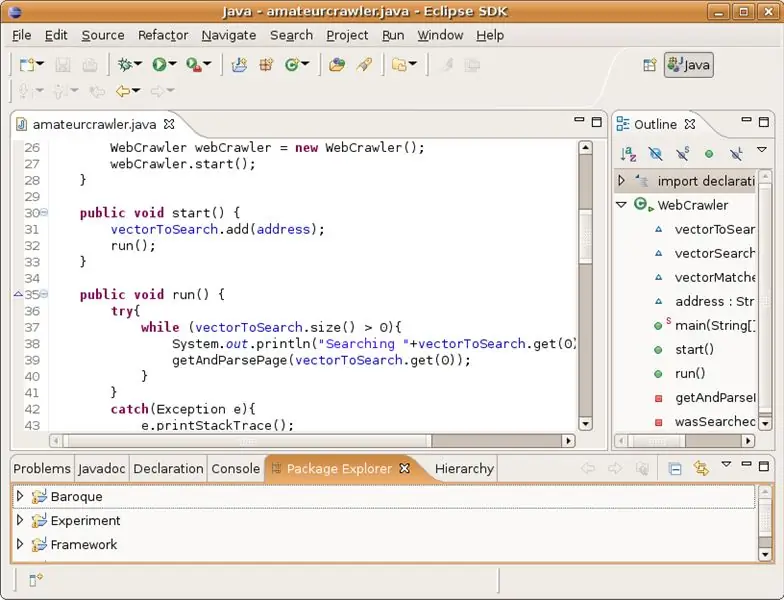
Eclipse SDK là một môi trường phát triển tích hợp dựa trên Java (IDE). Vì nó dựa trên Java, nó sẽ chạy trên bất kỳ nền tảng nào mà môi trường thời gian chạy Java có sẵn. Nó chủ yếu dành cho Java, nhưng các môi trường cũng có sẵn cho AspectJ, C / C ++, COBOL và PHP. Nó cho phép bạn theo dõi các tệp nguồn của mình trong ngăn có tab chính, với các cửa sổ phụ cho chế độ xem biến và chức năng, bảng điều khiển cho các ứng dụng bảng điều khiển, phân cấp loại, v.v. Nó cung cấp các tính năng soạn thảo mã thông thường (đánh dấu cú pháp bao gồm gắn cờ lỗi cú pháp, tự động thụt lề và định dạng lại mã tự động) và một môi trường gỡ lỗi cho ngôn ngữ. Lấy IDE Eclipse tại đây, các gói debian cũng có sẵn.
Bước 8: Puppy Linux
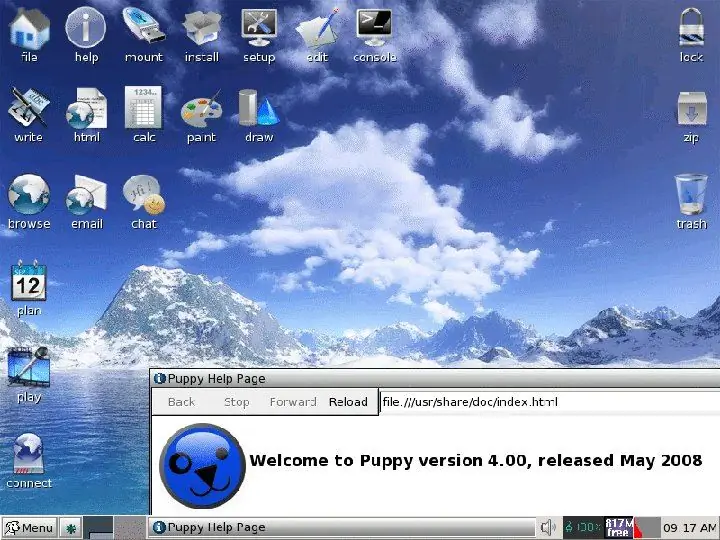
OK- Tôi sẽ không tranh luận về hệ điều hành nào tốt hơn, có rất nhiều lý do bạn nên sử dụng Linux, các lập luận tôn giáo, bất kỳ điều gì trong số đó. Sử dụng bất kỳ hệ điều hành nào bạn muốn. Puppy không có nghĩa là thay thế cho hệ điều hành máy tính để bàn chính của bạn.. Toàn bộ hệ điều hành có kích thước 50MB, có nghĩa là nó cũng sẽ vừa với một thanh USB có kích thước mà bạn có thể nhận được miễn phí từ các hội chợ nghề nghiệp - điều này đáng làm vì bạn có thể lưu các tệp vào phần còn lại của thanh để sử dụng với Puppy nếu bạn Không muốn nó chạm vào đĩa cứng của bạn. Nó khá đầy đủ tính năng - có trình duyệt, email, tính năng nhắn tin tức thì, phần mềm văn phòng cơ bản (trình viết, bảng tính), chương trình vẽ, âm nhạc và đầu đĩa DVD, ổ ghi CD và rất nhiều quản trị hệ thống các công cụ cho những thứ như phân vùng và định dạng ổ đĩa cứng giúp nó rất hữu ích như một đĩa cứu hộ hệ thống. nó có thể chạy trên cả những máy tính cũ nhất. Tôi đã sử dụng Puppy để làm trẻ hóa một máy tính xách tay cũ (500MHz PIII, RAM 64MB, đĩa cứng 4GB) quá chậm để chạy Windows ME đúng cách và nó chạy như một giấc mơ với Puppy. - giao diện, mặc dù đơn giản, nhưng hơi kỳ quặc (một cú nhấp chuột vào tệp hoặc phím tắt sẽ mở chúng và bạn không thể thay đổi điều này), và giống như bất kỳ hệ thống Linux nào, nó yêu cầu một chút kiến thức về cách các hệ thống giống UNIX hoạt động, nhưng nó vẫn đáng kể dễ sử dụng. Các phiên bản mới hơn bao gồm tính năng phát hiện phần cứng, vì vậy một PC trung bình với các thành phần tiêu chuẩn sẽ tự động phát hiện mà không gặp bất kỳ sự cố nào. và sẽ không khởi động. Bạn có muốn a) sử dụng tiện ích sửa chữa của Microsoft, hy vọng rằng nó có thể vá bất kỳ lỗi nào xảy ra với máy của bạn và hy vọng rằng nếu điều đó có thể xảy ra, bạn sẽ vẫn còn một số tệp của mình ở cuối và tất nhiên sẽ chuyển đến một quán cà phê internet mỗi khi bạn muốn kiểm tra email của mình b) hãy gắn vào đĩa CD, khởi động vào hệ điều hành đầy đủ tính năng với tất cả các công cụ được đề cập ở trên sẽ cho phép bạn khôi phục tệp của mình, cố gắng tự khắc phục sự cố và giúp bạn làm việc hiệu quả với máy của bạn trong khi hệ điều hành chính của bạn bị lỗi? Tải xuống Puppy Linux ISO tại đây và xem tài liệu và Wiki
Bước 9: Đóng góp của Inchman
Đây là đóng góp của inchman:
Hai ứng dụng khác miễn phí, nhanh, nhỏ và hiệu quả đáng kinh ngạc là irfanview và VLC player. Đầu tiên, là irfanview, đây là một phần mềm xem ảnh trên steroid. Nó không chỉ là chương trình duy nhất bạn cần xử lý hình ảnh và thậm chí cả video mà còn có thể xử lý hàng loạt tệp tuyệt vời. Đây là trang web: https://www.irfanview.com/ Với phần mềm này, bạn có thể nhanh chóng xem và phân loại các tập tin hình ảnh. Nó nhỏ, nhẹ và hoàn toàn đầy đủ tính năng. Phần mềm này cần phải có trên mọi máy bạn làm việc. Đây chỉ là một vài tính năng của nó: Hỗ trợ đa ngôn ngữ Tùy chọn hình thu nhỏ / xem trước Tùy chọn sơn - để vẽ đường thẳng, hình tròn, mũi tên, làm thẳng hình ảnh, v.v. Trình chiếu (lưu trình chiếu dưới dạng EXE / SCR hoặc ghi vào đĩa CD) Hiển thị EXIF / IPTC / Nhận xét văn bản trong Trình chiếu / Toàn màn hình, v.v. Hỗ trợ Bộ lọc Adobe Photoshop Xem thư mục nhanh (di chuyển qua thư mục) Chuyển đổi hàng loạt (với xử lý hình ảnh) Tùy chọn email Chỉnh sửa IPTC Hiệu ứng (Làm sắc nét, Làm mờ, Adobe 8BF, Nhà máy lọc, Bộ lọc không giới hạn, v.v.) Chụp các biểu tượng Trích xuất từ EXE / DLL / ICLs Không mất dữ liệu xoay-j.webp
Đề xuất:
Máy phát Flysky RF được cung cấp năng lượng thông qua kết nối tín hiệu dây USB + với PC + Phần mềm giả lập miễn phí: 6 bước

Bộ phát RF Flysky được hỗ trợ qua kết nối tín hiệu dây USB + với PC + Phần mềm giả lập miễn phí: Nếu bạn giống tôi, bạn sẽ thích thử nghiệm bộ phát RF của mình và tìm hiểu trước khi bạn gặp sự cố máy bay / máy bay không người lái RF thân yêu của mình. Điều này sẽ mang lại cho bạn niềm vui bổ sung, đồng thời tiết kiệm rất nhiều tiền và thời gian. Để làm như vậy, cách tốt nhất là kết nối thiết bị phát RF với bạn
Cách tải xuống phần mềm miễn phí khi là sinh viên ISU (Microsoft, Adobe và Phần mềm bảo mật: 24 bước

Cách tải xuống phần mềm miễn phí khi là sinh viên ISU (Microsoft, Adobe và Phần mềm bảo mật: Đối với Adobe: chuyển sang bước 1. Đối với Microsoft: chuyển đến bước 8 Đối với Bảo mật: chuyển đến bước 12 Đối với Azure: chuyển đến bước 16
(Ascensor) Mô hình thang máy sử dụng Arduino, App Inventor và phần mềm miễn phí khác: 7 bước

(Ascensor) Mô hình thang máy sử dụng Arduino, App Inventor và các phần mềm miễn phí khác: ESPConstrucción, paso a paso, de un ascensor a clia usando arduino (como controlador del motor y entradas y salidas por bluetooth), nhà phát minh ứng dụng (para disño de aplicación como panel) de control del ascensor) y freeCAD y LibreCAD para disño.Abajo
Thiết kế và phay cách ly PCB Chỉ sử dụng phần mềm miễn phí: 19 bước (có hình ảnh)

Thiết kế và phay cách ly PCB Chỉ sử dụng phần mềm miễn phí: Trong tài liệu hướng dẫn này, tôi sẽ chỉ cho bạn cách thiết kế và chế tạo PCB của riêng bạn, sử dụng độc quyền phần mềm miễn phí chạy trên Windows cũng như trên máy Mac. mill / router, đặt cược càng chính xác
Chụp ảnh toàn cảnh với phần mềm miễn phí và phần cứng giá rẻ: 6 bước

Chụp ảnh toàn cảnh với phần mềm miễn phí và phần cứng giá rẻ: Ảnh toàn cảnh được sử dụng để tạo ra hình ảnh của những cảnh quá lớn để vừa với ống kính máy ảnh thông thường hoặc thậm chí quá lớn để mắt người có thể nhìn thấy cùng một lúc. Hầu hết các ảnh toàn cảnh nổi tiếng là ảnh chụp phong cảnh ngoài trời về các đặc điểm địa chất hoặc bầu trời thành phố
